Индекс производительности Windows 10
 Пользователи, обновившиеся до новой ОС, особенно если обновление происходило с семерки, интересуются: а где посмотреть индекс производительности Windows 10 (тот, который в цифрах показывает оценку до 9.9 для разных подсистем компьютера). В свойствах системы эта информация теперь отсутствует.
Пользователи, обновившиеся до новой ОС, особенно если обновление происходило с семерки, интересуются: а где посмотреть индекс производительности Windows 10 (тот, который в цифрах показывает оценку до 9.9 для разных подсистем компьютера). В свойствах системы эта информация теперь отсутствует.
Тем не менее, функции подсчета индекса производительности никуда не делись, и возможность просмотреть эту информацию в Windows 10 остается, причем как вручную, без использования любых сторонних программ, так и с помощью нескольких бесплатных утилит, одна из которых (самая чистая от любого стороннего ПО) также будет продемонстрирована ниже.
Просмотр индекса производительности с помощью командной строки
Первый способ узнать индекс производительности Windows 10 заключается в принудительном запуске процесса оценки системы и в дальнейшем просмотре отчета о выполненной проверки. Осуществляется это в несколько простых шагов.
Запустите командную строку от имени администратора (проще всего это сделать через правый клик по кнопке «Пуск», либо, если в контекстном меню нет командной строки, начните вводить «Командная строка» в поиске на панели задач, затем нажмите по результату правой кнопкой мыши и выберите пункт Запустить от имени администратора).
После чего введите команду
winsat formal -restart clean
и нажмите Enter.

Команда запустит оценку производительности, которая может продлиться несколько минут. По завершении проверки, закройте командную строку (оценку производительности можно запустить и в PowerShell).
Следующий шаг — просмотреть полученные результаты. Для этого можно поступить одним из следующих способов.
Первый метод (не самый простой): зайдите в папку C:\ Windows\ Performance\ WinSAT\ DataStore и откройте файл с именем Formal.Assessment (Recent).WinSAT.xml (в начале имени будет также указана дата). По умолчанию, файл откроется в одном из браузеров. Если этого не произойдет, можно открыть и обычным блокнотом.
После открытия, найдите в файле раздел, начинающийся с имени WinSPR (проще всего воспользоваться поиском, нажав Ctrl + F). Все, находящееся в этом разделе и есть информация об индексе производительности системы.

- SystemScore — индекс производительности Windows 10, вычисленный по минимальному значению.
- MemoryScore — оперативная память.
- CpuScore — процессор.
- GraphicsScore — производительности графики (имеется в виду работа интерфейса, воспроизведение видео).
- GamingScore — производительности в играх.
- DiskScore — производительность жесткого диска или SSD.
Второй способ — просто запустить Windows PowerShell (можно начать вводить PowerShell в поиске на панели задач, потом открыть найденный результат) и ввести команду Get-CimInstance Win32_WinSAT (после чего нажать Enter). В результате вы получите всю основную информацию по производительности в окне PowerShell, а итоговый индекс производительности, вычисляемый по наименьшему значению, будет указан в поле WinSPRLevel.

И еще один способ, которые не дает полной информации о производительности отдельных компонентов системы, но показывает общую оценку производительности системы Windows 10:
- Нажмите клавиши Win+R на клавиатуре и введите shell:games в окно «Выполнить» (после чего нажмите Enter).

- Откроется окно Игры, в котором будет указан индекс производительности.

Как видите, просмотреть данную информацию очень легко, не прибегая к каким-либо сторонним инструментам. И, в общем-то, может быть полезно для быстрого анализа производительности компьютера или ноутбука в случаях, когда на него ничего нельзя устанавливать (например, при покупке).
Winaero WEI tool
Бесплатная программа для просмотра индекса производительности Winaero WEI Tool совместима с Windows 10, не требует установки и не содержит в себе (во всяком случае на момент написания этой статьи) никакого дополнительного ПО. Скачать программу можно с официального сайта http://winaero.com/download.php?view.79
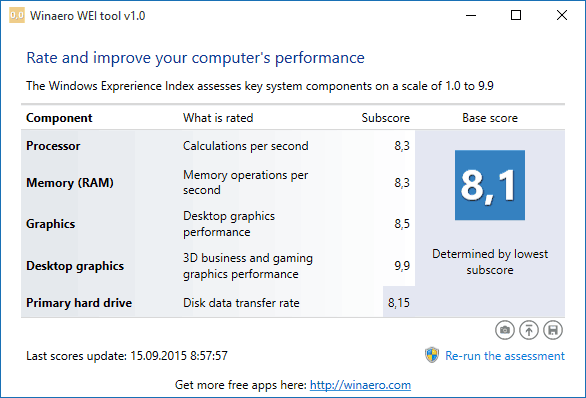
После запуска программы, вы увидите привычное вам представление индекса производительности Windows 10, информация для которого берется из файла, о котором шла речь в предыдущем способе. При необходимости, нажав в программе «Re-run the assessment», вы можете перезапустить оценку производительности системы для обновления данных в программе.
Как узнать индекс производительности Windows 10 — видео инструкция
В завершение — видео с двумя описанными способами получить оценку производительности системы в Windows 10 и необходимыми пояснениями.
И еще одна деталь: индекс производительности, высчитываемый Windows 10 — достаточно условная вещь. А если говорить о ноутбуках с медленными HDD, то почти всегда он будет ограничен именно скоростью жесткого диска, в то время как все комплектующие могут быть топовыми, а производительность в играх — завидной (в этом случае имеет смысл подумать об SSD, либо просто не обращать внимания на оценку).

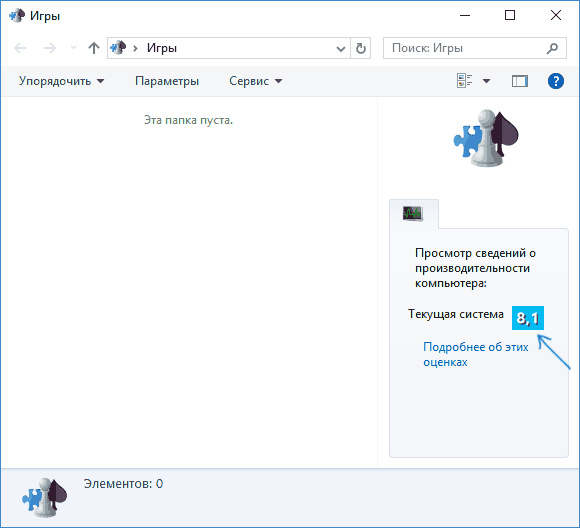
ARCHY344
shell:games — не работает теперь в Windows 10 , вырезали года два назад из системы…
Ответить
Иван
Здравствуйте. При выполнении
на мониторе полосы после чего всё зависает и уходит в перезагрузку. Пробовал открыть этот файл windows media player такой же результат. У становил K-Lite проигрыватель, норм открывает и проигрывает. Поставил, чтобы открывал видео по умолчанию этой программой. Убрал флажки «Windows Media Center» и «проигрыватель Windows Media» в «компонентах для работы с мультимедия». Результат тот же. Каким приложением он открывает этот файл? И как сделать, чтобы он открывался K-Lite’ом?
Ответить
Dmitry
Во время теста он его «проигрывает» с помощью компонентов directx (и поменять это не получится). А вот почему оно у вас себя так ведёт — не ясно, но я бы предположил либо проблемы с драйверами видеокарты, либо с самой видеокартой.
Ответить
mefisto13
Мда, а настройка производительности как повысить ?
Ведь за производительность отвечает не только диск или память НО и сама систама Windows как она настроена.
Ответить
Stardisk
Прогнал 1-й способ на своем компе.
Получил достаточно интересные результаты, а именно: ЦП и память 7.6, видеокарта 4.7, диск 7.3, GamingScore 9.9.
Вот только прогонял я этот тест на древнем ноуте Thinkpad R500 2008 года, с Core2Duo и HD3400 на 128 мбайт, на которой хорошо идет разве что Half Life 2
Ответить
Александр
У меня другая фишка, на относительно быстрой системе индекс производительности 0 ))
Ответить
Serge
Winaero WEI Tool — возможно, и хороша.
Беда в том, что страница автора — засрана (иного слова нет) чудовищным количеством рекламы, и диким втюхиванием тындексового дерьма. Когда удалось найти «ссылку на скачивание» Winaero WEI Tool — случается переход на ту же страницу с тем же количеством гуано.
Не, я понимаю, монетизация и всё такое, но края-то должны быть!
По факту — скачать так и не удалось, поскольку НОРМАЛЬНОЙ ссылки на скачивание — минут за семь — так и не удалось обнаружить.
Ответить
Вячеслав
Странно. Один рекламный баннер и ссылка на скачивание. Всё прозрачно.
Ответить